
Uporabili bomo različne konfiguracijske datoteke strežnika Nginx, saj pomaga pri izogibanju pogostim napakam in tudi pri vzdrževanju privzetih konfiguracijskih datotek kot nadomestne možnosti.
Korak 1:
Kot vedno najprej posodobite APT.
$ sudo apt posodobitev
2. korak:
Zdaj nadgradite svoj APT.
$ sudo apt nadgradnja
3. korak:
Zdaj prenesite in namestite programsko orodje Certbot, ki vam bo pomagalo pridobiti SSL potrdilo podjetja Let's Encrypt. Izvedite naslednji ukaz terminala za namestitev Certbota prek APT.
$ sudo apt namestite certbot python3-certbot-nginx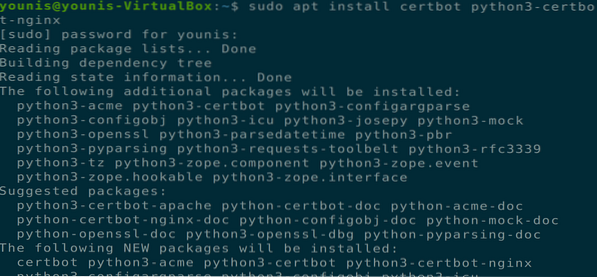
S tem boste namestili certbot, vendar boste vseeno morali konfigurirati konfiguracijsko datoteko Ngnix za namestitev potrdila SSL.
4. korak:
Preden se premaknete na naslednji korak, nastavite strežniški blok, kar je nujen korak, če gostite več spletnih mest. Ustvarili bomo nov imenik na poti / / var / www in pustili, da se privzeti imenik ne dotakne. Izvedite naslednji ukaz za ustvarjanje novega imenika.
$ sudo mkdir -p / var / www / primer.com / html
5. korak:
Zdaj podajte lastništva dovoljenja za ta imenik prek naslednjega ukaza terminala.
$ sudo chown -R $ USER: $ USER / var / www / primer.com / html
6. korak:
Zdaj zagotovite, da so dovoljenja podeljena z izvajanjem naslednjega ukaza terminala.
$ sudo chmod -R 755 / var / www / primer.com
7. korak:
Zdaj ustvarite indeks.html z vašim najljubšim urejevalnikom besedil, jaz uporabljam urejevalnik besedil gedit.
$ sudo gedit / var / www / primer.com / html / index.html
V to datoteko HTML dodajte naslednje besedilo.
Uspeh! Primer.com strežniški blok deluje!
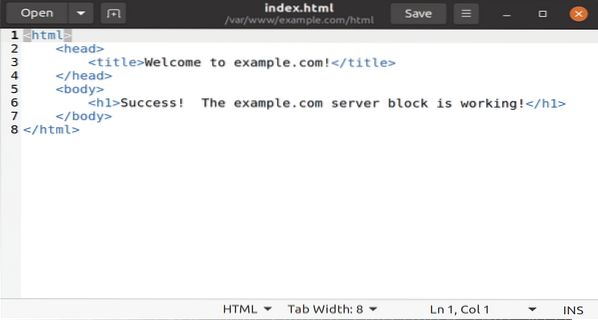
Shranite in zaprite datoteko.
8. korak:
Zdaj ustvarite novo konfiguracijsko datoteko imenik, ki je na voljo za spletna mesta, z vašim najljubšim urejevalnikom besedil, tako da izvedete naslednji ukaz.
$ sudo gedit / etc / nginx / sites-available / example.com
Zdaj dodajte naslednje besedilo v to konfiguracijsko datoteko za nov imenik in ime domene.
strežnikposlušaj 80;
poslušaj [::]: 80;
root / var / www / primer.com / html;
indeksni indeks.indeks html.indeks htm.nginx-debian.html;
primer strežnika_ime.com www.primer.com;
lokacija /
try_files $ uri $ uri / = 404;
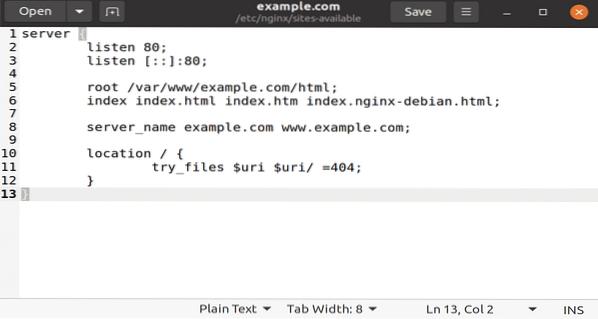
Shranite in zaprite to datoteko, da začne učinkovati.
9. korak:
Zdaj omogočite nov imenik za zagon Nginxa z naslednjim terminalskim ukazom.
$ sudo ln -s / etc / nginx / spletna mesta so na voljo / primer.com / etc / nginx / site-enabled /
10. korak:
Če se želite izogniti težavam s pomnilnikom v razpršenem pomnilniku imena strežnika, v naslednjo konfiguracijsko datoteko vnesite eno vrednost.
$ sudo gedit / etc / nginx / nginx.confZdaj odstranite znak # iz možnosti hash_bucket_size, da ga komentirate. Shranite zaprto datoteko.
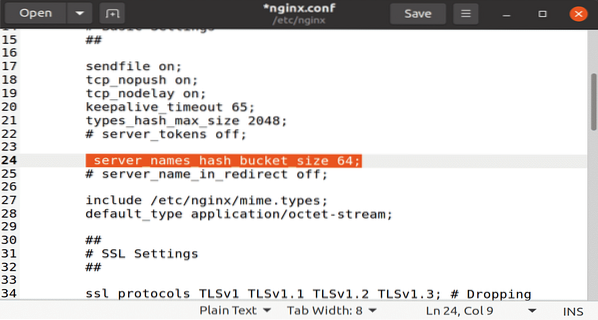
11. korak:
Zdaj vnesite naslednja dva ukaza za odstranjevanje sintaksnih napak in ponovni zagon strežnika Nginx.
$ sudo nginx -t

12. korak:
Zdaj morate preveriti in potrditi konfiguracijske datoteke Nginx. Ker mora certbot najti pravi strežniški blok v konfiguraciji Nginx, zato išče ime_strežnika, ki se ujema z zahtevano domeno. Če želite preveriti te konfiguracijske datoteke, vnesite naslednji terminalski ukaz.
$ sudo nginx -t
13. korak:
Zdaj posodobite pravila požarnih zidov UFW, da omogočite Nginxu popolna dovoljenja. Če imate kakršna koli prejšnja pravila v zvezi s strežnikom HTTP, jih izbrišite z uporabo možnosti UFW deny, preden dodate naslednji ukaz.
sudo ufw dopusti 'Nginx Full'
14. korak:
Zdaj smo prišli do točke, ko moramo namestiti certifikat SSL s pomočjo programske opreme certbot. Izvedite naslednji terminalski ukaz.
Primer $ sudo certbot --nginx -d.com -d www.primer.com
Če certbot uporabljate prvič, boste pozvani k vpisu e-poštnega naslova in pogojev, se strinjate s tem in lahko boste premaknili naslednji korak.
Korak 15:
Zdaj boste pozvani k konfiguraciji nastavitev HTTPS, izberete potrebne možnosti in za nadaljevanje pritisnete gumb Enter. Certbot bo namestil vsa potrebna potrdila in posodobil datoteke Nginx; vaš strežnik se bo znova naložil s sporočilom, da bo vaš postopek uspešen.
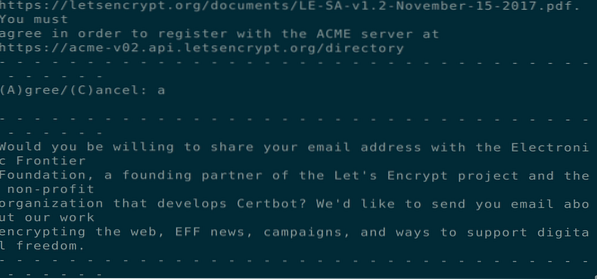
16. korak:
Zdaj, ko ste namestili certifikate, se prepričajte tudi, da se ti certifikati samodejno obnovijo po določenem času. Izvedite naslednja dva ukaza terminala, da zagotovite sposobnost tega procesa.
$ sudo systemctl status certbot.časovnik

Zaključek:
Do zdaj smo obravnavali, kako zgraditi ločen strežniški blok v Nginxu, namestiti potrdila s programskim orodjem Certbot s strežnikov Let's Encrypt overitelja potrdil in kako uporabiti postopek obnovitve za ta potrdila.
 Phenquestions
Phenquestions


